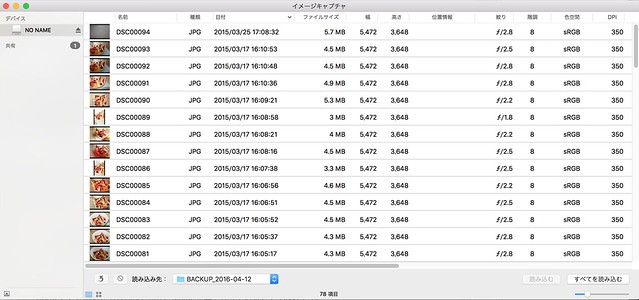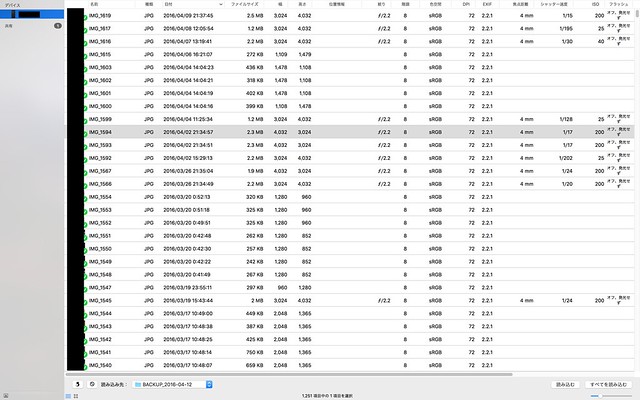【Mac】iphoneやカメラの写真をパソコンに移動するには「イメージキャプチャ」がおすすめ
Macの隠れた神アプリです。
iCloudではたくさんの写真を扱えない(無料では)
iphoneで写真をとると、フォトストリームっていう機能で勝手にパソコンでも、撮った写真が見られるようになります。
これは、iphoneで撮った写真をiCloud上にあげることで、さまざまな端末から同じ写真をみることが可能になるというカラクリです。
写真の枚数が少ないうちは便利で良い機能なのですが、数百枚、数千枚ってなると
iCloudの容量が足りなくなり、一部の写真しか同期されなくなります。
みんな同じかどうか分かりませんが、僕の場合は1,000枚に達したときに
それ以上は同期されなくなってしまいました。
容量が足りなくなったので、ストレージをアップグレードしてくださいという表示がしつこくなりました。もちろんアップグレードは無料ではないので、絶対に僕はしません。
ストレージは、1回料金を支払えば終わりというものではなく、月(或いは年単位)でいくらっていう支払い方法なので、ふつうの人には到底このアップグレードはおすすめできません。
では、どうすればいいのか。
iCloudに頼らなければいいんです。
でも、そうすると自動同期されなくなるので、
自動でしてくれないなら、自力で移しましょう。
スポンサードリンク
自力で移せば分かりやすい
別に写真を移すのは(バックアップするのは)自動じゃなくてもいいんです。
かえって自動だと、移したものをまた自分で移しちゃったり、写真が2重になっちゃったりして、面倒。
撮った写真を、定期的にmac本体にバックアップする。
これで、いいんじゃないでしょうか。
「イメージキャプチャ」のすすめ
そこで、「イメージキャプチャ」というアプリの登場です。
聞いたことがないかもしれませんが、Macに標準で入っているアプリなのです。
windowsでいうと、アクセサリのなかに入っている便利なんだけど日の目をみないソフトみたいな感じです。
この「イメージキャプチャ」、macのアプリケーションフォルダに入ってます。
これを使って、iphoneの写真をmacに移してみましょう。
実際に移してみる(バックアップ)
イメージキャプチャを使う場合、iphoneとmacは有線で接続することになります。(無線は対応してない)
Lightningケーブルでつなぎましょう。デジカメ等の写真の場合はSDカードをカードリーダーに。
そして、イメージキャプチャを開きます。
左上、デバイスのところに自分のiphoneの名前(デジカメ等の写真が入っているSDカードを読み込ませた場合は、カードの名前)があることを確認してください。
リストに並んだ写真が、そのiphone(または読み込んだSDカード)に入っている写真です。
ただ、写真が並ぶだけではなんの驚きもありませんし、このアプリを紹介する気にはなりません。
なんと、写真の情報まで細かく表示されます。
具体的には、左から
プレビュー
名前
種類(拡張子)
日付
ファイルサイズ
幅
高さ
位置情報(あれば)
絞り
階調
色空間
DPI
シャッター速度
ISO
フラッシュ
製造元(カメラの)
機種(カメラの)
の項目が一覧で表示されます。
iphoneなら絞りとかはあまり気にしないかもしれませんが、一眼レフなどで撮った写真をmacに読み込むときには重宝します。
さらに、写真をまとめて、読み込み先としてフォルダを指定できるので
管理が楽になります。
僕は、iphoneの場合
BACKUP_日付
というフォルダ名にしてわかりやすく管理しています。
写真は、複数選んで読み込むことも、すべて一括で読み込むこともできるので
場合によって使い分けができます。
(個人情報部分は黒塗りにしてあります)
読み込みが終わった画像には、チェックマークがつくので
どれを読み込んだかが一目瞭然です。
写真管理はひとそれぞれ
写真をどう管理するかは、完全に人によります。
なかには、バックアップなんかとってないって人もいるかもしれません(だいたい、データ亡くしてから、やっておけばよかったと後悔するもの)
後悔するまえに、自分の分かりやすい方法でバックアップをするのが一番です。今日書いた方法でなくても。
僕は、これのほかに
撮った写真はgoogle photoに自動アップロードしているので、万全の状態です笑
このgoogle photoっていうのがまた神アプリ。いくら写真をアップロードしても容量が減らないというね。。。
google photoについては、また次の機会に紹介します。
ということで、今日はここらへんにしておきます。
実はmacにはこんな便利なアプリが元から入っていたんだよってことでした。。。